Prevenir la pérdida económica ocasionada por la estafa ChaosCC hacker group
EstafaConocido también como: posibles infecciones de malware
Obtenga un escaneo gratuito y verifique si su computadora está infectada.
ELIMÍNELO AHORAPara usar el producto con todas las funciones, debe comprar una licencia para Combo Cleaner. 7 días de prueba gratuita limitada disponible. Combo Cleaner es propiedad y está operado por RCS LT, la empresa matriz de PCRisk.
Guía para eliminar "ChaosCC hacker group"
¿Qué es "ChaosCC hacker group"?
"ChaosCC hacker group" es el nombre de una estafa por correo electrónico. Los estafadores detrás de esta estafa la propagan con la finalidad de conseguir dinero de usuarios ingenuos, les amenazan con difundir algún vídeo comprometedor si no reciben una determinada cantidad de dinero en 60 horas. Es la típica estafa que debería ignorar. Los estafadores envían correos de este tipo con la esperanza de que alguien se los tome en serio y pague para que no se difundan fotos, vídeos y otro material comprometedor que ni siquiera existe.
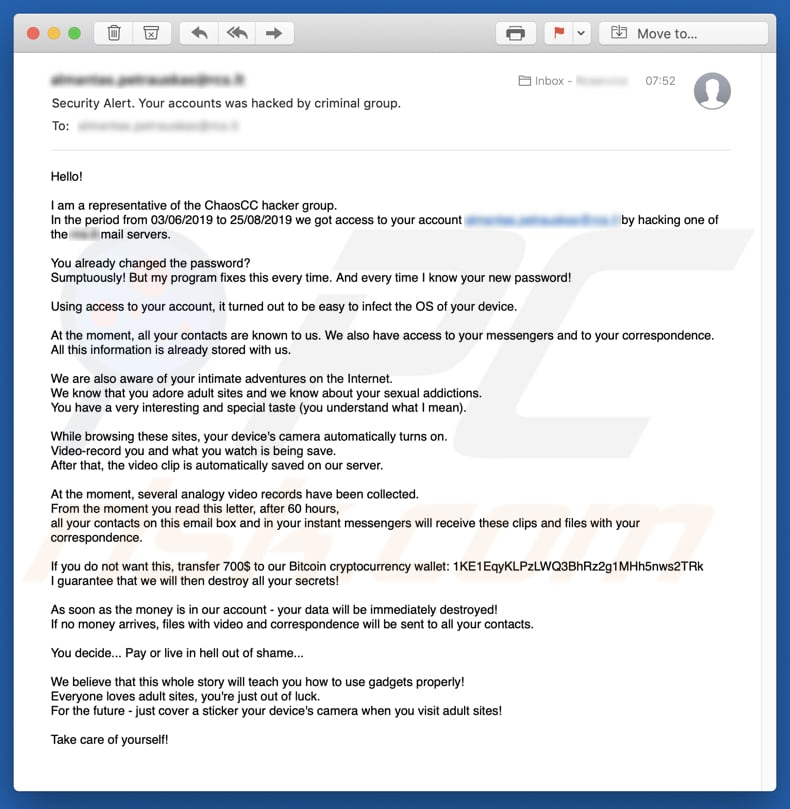
Este estafador se presenta sí mismo como el representante del grupo de hackers ChaosCC y asegura que ha hackeado la cuenta de correo del destinatario. También asegura que ha usado la cuenta hackeada para infectar el sistema operativo con algún software malicioso que le permitió acceder a aplicaciones de mensajería y la cámara web. Según el estafador, usó la cámara web del destinatario para grabar un vídeo de él mientras estaba visitando algún sitio web de adultos. Dicho con pocas palabras, este estafador dice que propagará el vídeo grabado enviándolo a todos los contactos de la aplicación de mensajería del destinatario si no recibe 700 USD (en Bitcoins) en 60 horas tras recibir este correo. Promete que eliminará el vídeo tras completar la transacción. Como indicamos en la introducción, se trata de una estafa: los ciberdelincuentes (o delincuentes) detrás de ella no han hackeado el correo o cuentas de mensajería, ni tampoco grabado ningún vídeo ni tienen acceso a la webcam. Normalmente, los estafadores envían estafas a una serie de usuarios y esperan que al menos alguien caiga en la trampa. Por desgracia, algunos todavía no han oído hablar de este tipo de fraudes y pagan a los estafadores (en criptomonedas normalmente) en vez de simplemente ignorarlos. Le recomendamos encarecidamente ignorar "ChaosCC hacker group" o cualquier otra estafa por correo electrónico .
Algunos usuarios afectados nos envían muchos comentarios relacionados con esta estafa. Esta es la pregunta más frecuente que nos hacen (en este caso, relacionada con estafas que aseguran tener fotos o vídeos comprometedores del usuario):
P: Estimado equipo de pcrisk.com, he recibido un correo electrónico donde se dice que mi equipo ha sido hackeado y que tienen un vídeo donde salgo yo. Ahora me piden un rescate en Bitcoins. Tiene que ser verdad porque mencionan mi nombre real y contraseña en el correo electrónico. ¿Qué debería hacer?
R: No se preocupe por el correo. Ni los hackers ni los ciberdelincuentes se han infiltrado o hackeado su equipo y no hay ningún vídeo donde salga viendo pornografía. Simplemente, ignore el mensaje y no envíe ningún Bitcoin. Su correo electrónico, nombre y contraseña fueron sustraídos de cualquier sitio web comprometido como Yahoo (los fallos de seguridad en esta web son frecuentes). Si está preocupado, puede comprobar si sus cuentas han sido comprometidas visitando el sitio web haveibeenpwned.
| Nombre | Estafa por e-mail ChaosCC Hacker Group |
| Tipo de amenaza | Phishing, estafa, ingeniería social, fraude |
| Falso reclamo | Los estafadores dicen que han hackeado la cuenta de correo, que han infectado el equipo y grabado material humillante y que lo difundirán si no se hace el pago en 60 horas. |
| Dirección del criptomonedero de los ciberdelincuentes | 1KE1EqyKLPzLWQ3BhRz2g1MHh5nws2TRk |
| Cuantía del rescate | $700 en Bitcoins |
| Síntomas | Compras en internet no autorizadas, contraseñas de cuentas cambiadas, suplantación de la identidad, acceso ilegal al equipo. |
| Formas de distribución | Correos engañosos, anuncios engañosos en ventanas emergentes, técnicas de envenenamiento en buscadores, dominios mal escritos. |
| Daño | Pérdida de información sensible y privada, pérdida económica, suplantación de la identidad, posibles infecciones por malware. |
| Eliminación |
Para eliminar posibles infecciones de malware, escanee su computadora con un software antivirus legítimo. Nuestros investigadores de seguridad recomiendan usar Combo Cleaner. Descargue Combo Cleaner para WindowsEl detector gratuito verifica si su equipo está infectado. Para usar el producto con todas las funciones, debe comprar una licencia para Combo Cleaner. 7 días de prueba gratuita limitada disponible. Combo Cleaner es propiedad y está operado por RCS LT, la empresa matriz de PCRisk. |
Algunos ejemplos de otras estafas son "The last time you visited a Porn website", "Hacker who has access to your operating system" y "You certainly do not know me". Normalmente, los estafadores usan los correos de este tipo para hacer que los usuarios paguen dinero por vídeos o fotos que no existen. Sin embargo, hay campañas de correo basura que se envían con la finalidad de infectar los equipos de sus destinatarios con software malicioso. Normalmente, se envían correos que contienen adjuntos maliciosos (o enlaces web que apuntan a ellos); la finalidad principal es hacer que los usuarios los abran. Si se abren, instalan software malicioso de alto riesgo. Algunos ejemplos de programas maliciosos que los ciberdelincuentes propagan a través de correos son TrickBot, Hancitor, Emotet y FormBook.
¿Cómo infectan las campañas de spam mi equipo?
Los ciberdelincuentes envían correos con varios adjuntos, presentan esos correos (y archivos adjuntos) como importantes, oficiales, etc. y esperan que los destinatarios los abran. Normalmente, adjuntan archivos como documentos Microsoft Office, archivos JavaScript, ejecutables (como .exe), archivos (ZIP, RAR y otros), documentos PDF, etc. Al abrirse, esos adjuntos (o los archivos en ellos) inician procesos de instalación de algún software malicioso. Por ejemplo, si un archivo adjunto es un documento de MS Office, una vez abierto, pedirá el permiso para habilitar los comandos macro. Si un documento malicioso lo consigue, infectará el equipo con algún software malicioso. En cualquier caso, los archivos adjuntos no pueden iniciar la instalación de software malicioso si se dejan sin abrir.
¿Cómo se evita la instalación de software malicioso?
No abra archivos que se encuentren adjuntos a correos irrelevantes o sospechosos. Lo mismo aplica a los archivos que se incluyan en correos recibidos de direcciones sospechosas o desconocidas. Descargue todos los programas usando enlaces directos y sitios web oficiales y de confianza. Desaconsejamos usar descargadores o instaladores de terceros, redes P2P como clientes torrent, eMule y otras fuentes o herramientas poco fiables. Actualice su software usando solo las funciones o herramientas facilitados por desarrolladores oficiales; los asistentes de actualización (falsos/ no oficiales) de terceros no son de confianza. Tampoco se recomienda activar programas a través de herramientas piratas, no es legal y suelen iniciar la instalación de software malicioso. Le recomendamos usar Microsoft Office 2010 o una versión posterior, esas versiones tienen el modo "vista protegida" que evita que los documentos maliciosos instalen programas maliciosos. Analice el sistema operativo con un software antivirus o antiespía de reputación, si detecta alguna amenaza, debería eliminarse de inmediato. Si ha abierto ya adjuntos maliciosos, le recomendamos ejecutar un análisis con Combo Cleaner Antivirus para Windows para eliminar automáticamente el software malicioso infiltrado.
Texto mostrado en el correo "ChaosCC hacker group":
Hello!
I am a representative of the ChaosCC hacker group.
In the period from 03/06/2019 to 25/08/2019 we got access to your account by hacking one of the mail servers.You already changed the password?
Sumptuously! But my program fixes this every time. And every time I know your new password!Using access to your account, it turned out to be easy to infect the OS of your device.
At the moment, all your contacts are known to us. We also have access to your messengers and to your correspondence.
All this information is already stored with us.We are also aware of your intimate adventures on the Internet.
We know that you adore adult sites and we know about your sexual addictions.
You have a very interesting and special taste (you understand what I mean).While browsing these sites, your device's camera automatically turns on.
Video-record you and what you watch is being save.
After that, the video clip is automatically saved on our server.At the moment, several analogy video records have been collected.
From the moment you read this letter, after 60 hours,
all your contacts on this email box and in your instant messengers will receive these clips and files with your correspondence.If you do not want this, transfer 700$ to our Bitcoin cryptocurrency wallet: 1KE1EqyKLPzLWQ3BhRz2g1MHh5nws2TRk
I guarantee that we will then destroy all your secrets!As soon as the money is in our account - your data will be immediately destroyed!
If no money arrives, files with video and correspondence will be sent to all your contacts.You decide... Pay or live in hell out of shame...
We believe that this whole story will teach you how to use gadgets properly!
Everyone loves adult sites, you're just out of luck.
For the future - just cover a sticker your device's camera when you visit adult sites!Take care of yourself!
Eliminación automática instantánea de malware:
La eliminación manual de amenazas puede ser un proceso largo y complicado que requiere conocimientos informáticos avanzados. Combo Cleaner es una herramienta profesional para eliminar malware de forma automática, que está recomendado para eliminar malware. Descárguelo haciendo clic en el siguiente botón:
DESCARGAR Combo CleanerSi decide descargar este programa, quiere decir que usted está conforme con nuestra Política de privacidad y Condiciones de uso. Para usar el producto con todas las funciones, debe comprar una licencia para Combo Cleaner. 7 días de prueba gratuita limitada disponible. Combo Cleaner es propiedad y está operado por RCS LT, la empresa matriz de PCRisk.
Menú rápido:
- ¿Qué es "ChaosCC hacker group"?
- PASO 1. Eliminar manualmente posibles infecciones por software malicioso.
- PASO 2. Comprobar si el equipo está limpio.
¿Cómo eliminar el software malicioso de forma manual?
Eliminar software malicioso de forma manual es una tarea complicada; normalmente es mejor dejar que un programa antivirus o antiespía lo haga por nosotros de forma automática. Para eliminar este software malicioso, recomendamos que use Combo Cleaner Antivirus para Windows. Si desea eliminar el software malicioso de forma manual, el primer paso es identificar el nombre del software malicioso que esté intentando eliminar. He aquí un ejemplo de un programa sospechoso que se ejecuta en el equipo del usuario:

Si ha inspeccionado la lista de programas que se ejecuta en su equipo a través del Administrador de tareas, por ejemplo, y ha visto un programa que parece sospechoso, debería realizar lo siguiente:
 Descargue un programa llamado Autoruns. Este programa muestra las aplicaciones que se ejecutan automáticamente, carpetas de registro y del sistema de archivos.
Descargue un programa llamado Autoruns. Este programa muestra las aplicaciones que se ejecutan automáticamente, carpetas de registro y del sistema de archivos.

 Reinicie su equipo en modo seguro:
Reinicie su equipo en modo seguro:
Usuarios de Windows XP y Windows 7: Inicie su equipo en modo seguro. Haga clic en Inicio, Apagar, Reiniciar y aceptar. Mientras el equipo arranca, pulse la tecla F8 en su teclado varias veces hasta que vea el menú de Opciones avanzadas de Windows, luego seleccione modo seguro con funciones de red de la lista.

Este vídeo muestra cómo iniciar Windows 7 en "Modo seguro con funciones de red":
Usuarios de Windows 8: Inicie Windows 8 en modo seguro con funciones de red: Diríjase a la pantalla de inicio de Windows 8, escriba "avanzadas", en los resultados de búsqueda, seleccione "Cambiar opciones avanzadas de inicio". En la nueva ventana "Configuración de PC", vaya hasta la sección "Inicio avanzado". Haga clic en el botón "Reiniciar ahora". Su PC se reiniciará ahora con el "Menú de opciones de arranque avanzadas". Haga clic en el botón de "Solucionar problemas", luego haga clic en el botón de "Opciones avanzadas". En la pantalla de opciones avanzadas, haga clic en "Configuración de inicio". Haga clic en el botón "Reiniciar". Su PC se reiniciará mostrando primero la pantalla de Configuración de inicio. Pulse F5 para arrancar en Modo seguro con funciones de red.

Este vídeo muestra cómo iniciar Windows 8 en "Modo seguro con funciones de red":
Usuarios de Windows 10: Haga clic en el logo de Windows y seleccione el icono de Inicio/Apagado. En el nuevo menú, haga clic en "Reiniciar" mientras mantiene pulsada la tecla "mayúsculas" en su teclado. En la ventana "seleccione una opción", haga clic en "Solucionar problemas" y luego en "Opciones avanzadas". En el menú de opciones avanzadas, seleccione "Configuración de inicio" y haga clic en el botón "Reiniciar". En la siguiente pantalla, tendrá que pulsar la tecla F5 de su teclado. Luego se reiniciará el sistema operativo en modo seguro con funciones de red.

Este vídeo muestra cómo iniciar Windows 10 en "Modo seguro con funciones de red":
 Extraiga el archivo descargado y ejecute el archivo Autoruns.exe.
Extraiga el archivo descargado y ejecute el archivo Autoruns.exe.

 En la aplicación Autoruns, haga clic en Opciones (Options) arriba y desmarque Ocultar ubicaciones vacías ("Hide empty locations") y Ocultar entradas de Windows ("Hide Windows Entries"). Seguidamente, haga clic en el icono Actualizar (Refresh).
En la aplicación Autoruns, haga clic en Opciones (Options) arriba y desmarque Ocultar ubicaciones vacías ("Hide empty locations") y Ocultar entradas de Windows ("Hide Windows Entries"). Seguidamente, haga clic en el icono Actualizar (Refresh).

 Revise la lista que proporciona la aplicación Autoruns y encuentre el archivo malicioso que desea eliminar.
Revise la lista que proporciona la aplicación Autoruns y encuentre el archivo malicioso que desea eliminar.
Debería anotar la ruta completa y el nombre. Sepa que algunos programas maliciosos enmascaran sus nombres de proceso con nombres de procesos fiables de Windows. En este punto, es muy importante no eliminar archivos del sistema. Una vez que haya encontrado el programa sospechoso que desee eliminar, haga clic derecho sobre su nombre y seleccione Eliminar (Delete).

Tras eliminar el software malicioso a través de la aplicación Autoruns (así nos aseguramos de que el software malicioso deje de ejecutarse automáticamente en el sistema la próxima vez que se inicie), tendría que buscar por el nombre del software malicioso en su equipo. No olvide mostrar la lista de archivos y carpetas ocultas antes de continuar. Si encuentra el archivo del software malicioso, asegúrese de eliminarlo.

Reiniciar su equipo en modo normal Esta guía debería ayudarle a eliminar cualquier software malicioso de su equipo. Hay que destacar que se requieren conocimientos informáticos avanzados para eliminar amenazas de forma manual. Se recomienda confiar la eliminación de software malicioso a los programas antivirus o antimalware. Esta guía podría no ser efectiva si nos encontramos ante una infección avanzada de software malicioso. Como de costumbre, lo ideal es prevenir la infección en vez de probar a eliminar el software malicioso luego. Para mantener seguro su equipo, asegúrese de instalar las últimas actualizaciones del sistema operativo y usar software antivirus.
Para estar seguros de que su equipo está libre de infecciones de software malicioso, lo mejor es analizarlo con Combo Cleaner Antivirus para Windows.
Compartir:

Tomas Meskauskas
Investigador experto en seguridad, analista profesional de malware
Me apasiona todo lo relacionado con seguridad informática y tecnología. Me avala una experiencia de más de 10 años trabajando para varias empresas de reparación de problemas técnicos y seguridad on-line. Como editor y autor de PCrisk, llevo trabajando desde 2010. Sígueme en Twitter y LinkedIn para no perderte nada sobre las últimas amenazas de seguridad en internet.
El portal de seguridad PCrisk es ofrecido por la empresa RCS LT.
Investigadores de seguridad han unido fuerzas para ayudar a educar a los usuarios de ordenadores sobre las últimas amenazas de seguridad en línea. Más información sobre la empresa RCS LT.
Nuestras guías de desinfección de software malicioso son gratuitas. No obstante, si desea colaborar, puede realizar una donación.
DonarEl portal de seguridad PCrisk es ofrecido por la empresa RCS LT.
Investigadores de seguridad han unido fuerzas para ayudar a educar a los usuarios de ordenadores sobre las últimas amenazas de seguridad en línea. Más información sobre la empresa RCS LT.
Nuestras guías de desinfección de software malicioso son gratuitas. No obstante, si desea colaborar, puede realizar una donación.
Donar
▼ Mostrar discusión